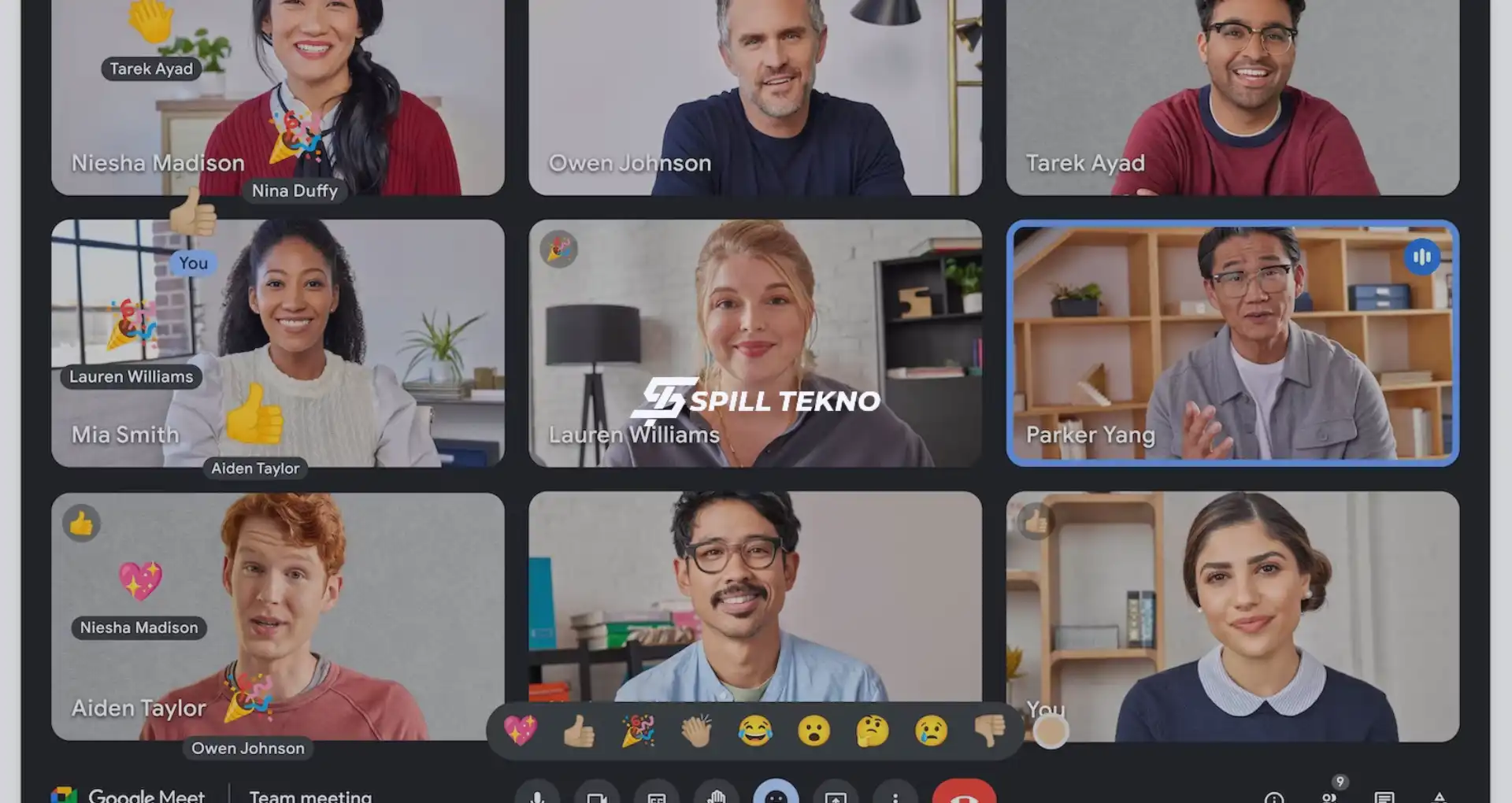Semua peserta akan menerima pemberitahuan tentang perubahan tersebut sehingga mereka dapat menyesuaikan jadwal mereka.
Cara Membatalkan Rapat di Google Meet
Membatalkan rapat di Google Meet juga dapat dilakukan dengan mudah melalui Google Kalender.
Berikut adalah langkah-langkah yang perlu Anda lakukan:
1. Buka Google Kalender
- Akses Google Kalender dan masuk ke akun Google Anda.
2. Temukan Acara yang Ingin Dibatalkan
- Cari acara yang ingin Anda batalkan.
- Misalnya, rapat yang dijadwalkan pada 8 Mei 2024 pukul 13.00 WIB.
3. Edit Detail Acara
- Klik pada acara tersebut dan pilih ikon pensil untuk mengedit.
4. Hapus Acara
- Klik ikon “sampah” untuk menghapus acara tersebut.
- Pilih “Hapus” untuk mengonfirmasi penghapusan.
5. Konfirmasi Pembatalan
- Akan muncul pop-up konfirmasi pembatalan acara.
- Anda dapat menambahkan keterangan atau alasan pembatalan yang akan dikirimkan kepada peserta.
- Klik “Send” untuk mengirimkan pemberitahuan pembatalan.
Dengan langkah-langkah di atas, Anda dapat membatalkan rapat di Google Meet dan semua peserta akan menerima pemberitahuan tentang pembatalan tersebut.